作為一個同時使用 Windows 桌機、Mac 筆電、iPad、Android 手機以及 Boox 文石電子閱讀器 的使用者,我一直在尋找能完美同步的跨平台筆記工具。以下是多年實測累積的心得,推薦給有筆記需求的你:
Simplenote

這是一款極度簡潔的文字筆記工具,無法插入圖片,但正因為介面乾淨,讓人不易分心,非常適合純文字輸入。我經常用它來記錄稍縱即逝的靈感或零碎的想法。
主要特色:1. 提供字數統計功能
我習慣在這裡完成文字編輯,確認字數後就可以直接複製貼入 Threads 進行發表。
2. 可查看檔案建立時間與最後同步時間

3. 有歷史紀錄可查詢,拉動即可恢復到不同時間存檔的版本

4. 直接發布 Wordpress
如果你是 WordPress 用戶,也可以將文章存入 WordPress 的草稿夾,補上需要的圖片後即可發佈。
5. Publish功能
他也與 Notion 一樣是可以讓單篇筆記發佈 (publish) 成一個網頁,獲得網址的人就可以查看那篇筆記。
6. 與其他筆記做連結:
使用單邊刮號,就可以叫出最近建立的筆記,或是自行輸入筆記名稱,就可以進行連結。

Google Keep
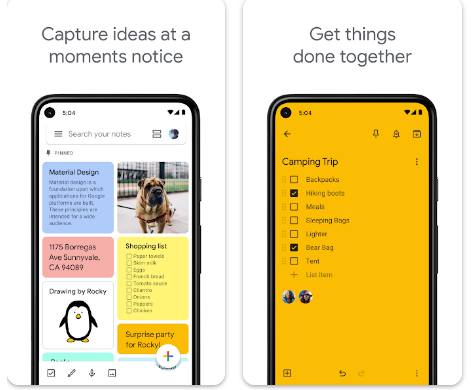
Google Keep 應該是沒有人不知道的吧!我最常使用的是 Google Keep 的清單功能!
我設計了幾個適合在不同季節出國旅行的行李打包清單模板,透過它的 Check List 勾選功能,可以逐一確認行李是否有帶齊。
還能一鍵恢復成未勾選狀態的功能,讓你能反覆檢查是否已經帶齊所有需要的物品,這對於經常旅行的人來說非常實用。
針對需要保存圖片的筆記(例如 讀墨 APP 匯出的劃線內容),我通常會優先選擇使用 Google Keep。此前,我還用它記錄了許多麵包食譜,非常實用。
此外,它的 語音記事功能 非常方便。當沒時間打字時,我會使用 Google Keep 的語音紀錄功能,系統會同時生成錄音檔和語音轉文字的內容,雖然轉文字的精準度有限,但總比完全沒有記錄來得好。
等有空時,我會再將這些內容整理到 Simplenote 中進一步編輯。
補充:
Google Keep 的語音記事需要連上網路才能使用。
如果是連網狀態下,直接使用 ChatGPT 的語音錄製 ,轉成文字的效果會更精準,而且除了 人名/地名/特殊名稱 之外我幾乎沒有看過錯別字!
在完成口述後,只需在 ChatGPT 的對話框內輸入指令「加上標點符號與分段」,系統就能幫你自動排版,非常方便。
(即使是免費版 ChatGPT 也支援此功能,但語音錄製的長度有限,且偶爾會轉錄失敗,需要重新錄製。)
有可能是因為我對 ChatGPT 生成的文檔,還是會貼入 Simplenote 裡重新編輯,不會直接發表成文章。所以我個人覺得比瓦基推薦的 Audiopen 還方便使用。
Notion
我會固定每個週末將 Simplenote 或是 Google Keep 上的筆記備份到 Notion 中,發表過的文章也會逐一備份到 Notion 中。
我曾一度轉向 Obsidian,但因為免費版本無法直接同步 iOS 和 Android 資料,只能依賴外掛將檔案存至雲端硬碟。
最終,我仍是回到 Notion,原因是 文石 Nova 3 電子閱讀器 跑不動 Obsidian,但使用 Notion 卻非常順暢。(真心推薦需要長時間盯著螢幕閱讀或是編輯的人,都該入手電子閱讀器,再也不會感受到眼睛痠,眼壓高到偏頭痛了!)
Notion 的搜尋功能很強大,它不僅能搜尋檔案名稱,還能搜尋到頁面裡的文字內容,極大提升文字的利用率。
我在撰寫文章時,我會習慣在 Notion 裡搜尋一次自己以前的筆記,是否有相關的資料?有時還能挖掘出早已遺忘的片段,還能增加文章的觀點。或是另外將其轉化為新的主題來發揮。
所以依照我的使用模式,我其實不大需要建立筆記與筆記間的連結(當然,我承認連結的部份 Obsidian 做得更直觀,更好,但現階段我用不到。)
網友推薦的工具
我之前將筆記工具資訊發表在 Threads 上,收穫到很多人的回饋,除了上面我已經提到的以外,底下這兩款是呼聲最高的跨平台筆記工具:
1. LINE 單人群組
創建一個只有自己的群組:
先邀請一位親朋好友建立群組之後,再將對方踢出去,就可以獲得專屬自己的「單人群組」。(其實我很想採訪被踢出去的人的心情)
- 優勢:
- LINE 使用頻率高,隨手拿起記錄靈感十分直覺
- 即使在上班時使用,也不易引起注意,看起來像是在回覆客戶訊息 XD
2. OneNote
OneNote 提供的免費版本就可以支援跨平台使用,手機端操作流暢,介面清爽。
- 試用之後(對我而言)的缺點:
- 刪除筆記需進入 OneDrive 的資料夾操作,稍顯不便
- 對我來說,簡潔度比不上 Simplenote。文件備份後搜尋功能又不如 Notion 強大,所以就不適合我
結語
你是否也有跨平台筆記整理的需求呢?如果有其他好用的工具,歡迎留言推坑!

【作者介紹】漫閱讀
若不想錯過我最新的文章,歡迎直接訂閱我的網站或電子報
網站|電子報 | 方格子 | Threads
若你喜歡我的文章請按下愛心,這可以讓更多人能看到這篇文章也歡迎直接 小額打賞本文將同步刊載於 漫閱讀筆記
若你對文章有任何疑問,或是想討論的,歡迎直接寫信給我:manread.chen@gmail.com






















